Anúncios

Como atualizar seus AirPods? A Apple pode lançar uma atualização do firmware interno dos AirPods de tempos em tempos.
De fato essa atualização pode incluir novos recursos ou melhorias no funcionamento dos AirPods. Foi o que aconteceu na semana passada com a versão 2, que, segundo alguns, traz melhorias na vida útil da bateria e na velocidade de conexão, além de menos interferência de áudio.
Anúncios
Mas como os AirPods não têm um aplicativo dedicado para ajustes (como acontece com o Watch), como funciona essa atualização de firmware? Neste artigo, mostraremos como funciona essa atualização.
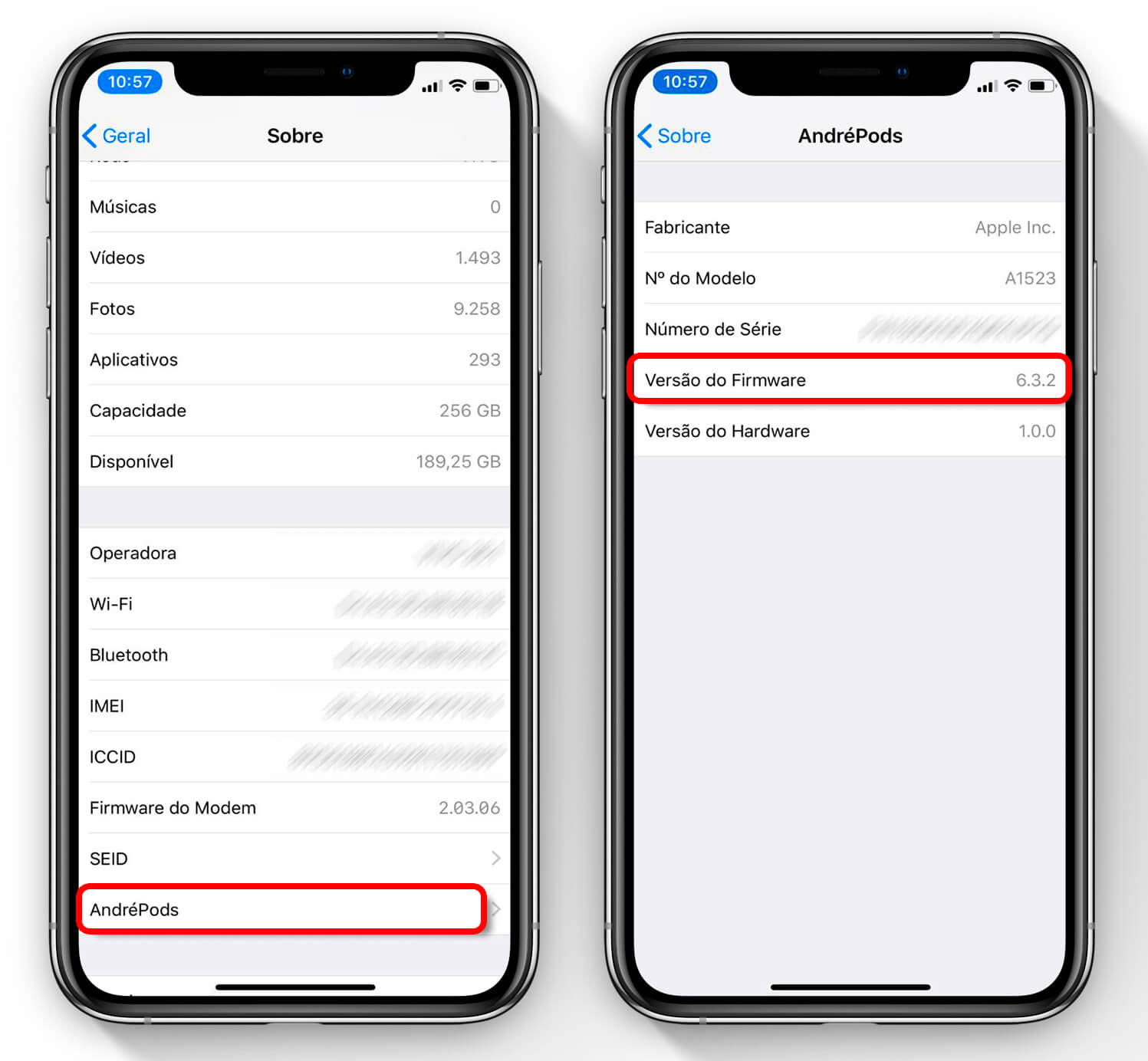
Como atualizar seus AirPods
A boa notícia é que a atualização é automática e na maioria das vezes você nem percebe que aconteceu.
Anúncios
Ele começa quando os fones de ouvido estão carregando dentro do estojo e próximo ao iPhone emparelhado. Tudo é feito via wi-fi.
Entretanto para saber se seus AirPods já têm a versão mais recente instalada, basta conectar os fones de ouvido ao iPhone e ir em Ajustes ›Geral› Sobre no mesmo iOS.
Aí basta procurar o nome dos seus AirPods e acessar ao menu. de fato a versão mais recente (no momento deste artigo) é Se for o mesmo número para você, o firmware já foi atualizado. Por fim quando você lê seu próprio texto, é capaz de identificar coisas
que poderiam ser melhoradas ou ajustadas. Isso também se aplica ao processo de atualização dos AirPods. Aqui estão algumas dicas e informações adicionais para garantir que seus AirPods estejam sempre atualizados e funcionando da melhor maneira possível:
- Mantenha seu iPhone atualizado: As atualizações de firmware dos AirPods muitas vezes acompanham as atualizações do iOS. Portanto, manter seu iPhone atualizado garante que você tenha acesso às últimas funcionalidades e correções de bugs para seus AirPods.
- Certifique-se de que os AirPods estejam carregados: Para que a atualização ocorra, os AirPods precisam estar carregados e dentro do estojo. Se o nível de bateria estiver baixo, conecte o estojo a uma fonte de energia antes de tentar a atualização.
- Verifique a conexão Wi-Fi: Como a atualização é feita via Wi-Fi, certifique-se de que seu iPhone esteja conectado a uma rede Wi-Fi estável durante o processo de atualização.
- Dê tempo ao processo: Embora a atualização seja geralmente rápida e discreta, pode levar algum tempo para ser concluída. Evite abrir o estojo dos AirPods ou desconectar os fones do iPhone enquanto a atualização estiver em andamento.
- Reinicie os AirPods, se necessário: Se você suspeitar que a atualização não foi bem-sucedida ou se estiver enfrentando problemas com seus AirPods após uma atualização, tente reiniciar os fones de ouvido. Isso pode ser feito colocando os AirPods de volta no estojo e fechando a tampa por cerca de 30 segundos antes de abri-la novamente.
- Consulte o suporte da Apple, se necessário: Se você continuar tendo problemas com a atualização ou com o funcionamento dos seus AirPods, entre em contato com o suporte da Apple para obter ajuda adicional.
Ao seguir essas dicas, você pode garantir que seus AirPods estejam sempre atualizados com o firmware mais recente, proporcionando a melhor experiência de áudio possível.

